内容提要:文字介绍word和excel中使用@加字体的技巧巧妙实现文字旋转90度的效果。
首先说明一下,本文介绍的使用“@宋体”进行文字旋转90度的方法,适用于word和excel软件。
下图所示,A1单元格是正常输入文字,然后字体为:微软雅黑,文字没有选择90度。
B1单元格,是输入文字“IT部落窝”,然后在字体“微软雅黑”之前,添加一个“@”符号,然后回车确定,得到的文字旋转90度的效果。
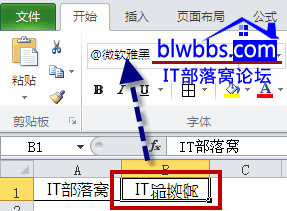
下面我们对上面所介绍的文字旋转90度的方法加以说明:
将光标置于字体的前面,键入@符号(输入法为英文状态下),然后回车,这样在页面中输入文字,就会出现文字旋转90度的效果。
此法对于设置与正文同方向的页眉、页脚也是可行的。
字体中的“@宋体”是什么意思呢?在字体名称前加“@”是把该单元格中的双字节字符逆时针旋转90度显示的结果(提示:单字节字符不变)。
在WINDOWS较底层的字体对话框中,支持所有字体的倒字(90度)字体格式。因此,我们在WORD或者EXCEL的字体名称列表中,在其字体前键入@键并回车,可得到相应字体的文字旋转90度的效果。
相关文章:Word中录入编排文本的五点小技巧http://www.ittribalwo.com/show.asp?id=43







